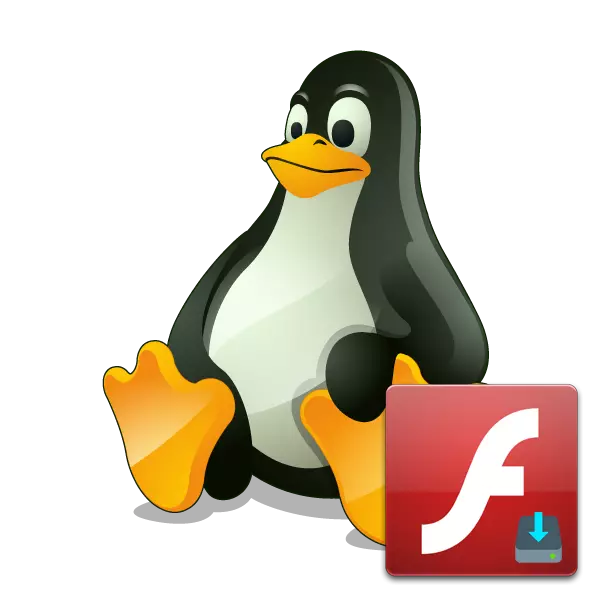
La transferencia de vídeo, audio y visualización de diversos contenidos multimedia, incluyendo juegos, en el navegador se lleva a cabo utilizando el add-on llamado Adobe Flash Player. Por lo general, los usuarios cargar e instalar este plugin desde el sitio oficial, sin embargo, desde hace poco tiempo, el desarrollador no proporciona enlaces de descarga para el funcionamiento de los propietarios del sistema en el núcleo de Linux. Debido a esto, los usuarios tendrán que utilizar otros métodos de instalación disponibles que queremos hablar en este artículo.
Instalar Adobe Flash Player en Linux
En cada una popular distribución de Linux, la instalación se produce en el mismo principio. Hoy tomamos por ejemplo la última versión de Ubuntu, y necesitará solamente tiene que elegir la mejor opción y siga las instrucciones a continuación.Método 1: repositorio oficial
Al menos desde el sitio del desarrollador, descargar Flash Player y no va a funcionar, su última versión se encuentra en el repositorio y está disponible para su descarga a través de la norma "Terminal". Sólo tiene que utilizar los siguientes comandos.
- Para empezar, asegúrese de que el apoyo repositorio Canonical está habilitado. Que serán necesarios para descargar los paquetes necesarios de la red. Abra el menú y ejecutar la función "Programas y actualizaciones".
- En la ficha Software, compruebe los elementos "libre y software libre con apoyo de la comunidad (Universo)" y "programas limitados a patentes o leyes (Multiverse)". Después de eso, tome los cambios y cerrar la ventana de configuración.
- Ir directamente a la labor de la consola. Ejecutar a través del menú o a través de la tecla de acceso rápido Ctrl + Alt + T.
- Introduzca el sudo apt-get install comandos flashplugin-instalador y, a continuación, haga clic en ENTRAR.
- Especificar su contraseña de la cuenta para eliminar las restricciones.
- Confirmar Adición de archivos mediante la selección de la versión adecuada de D.
- Para confiar en que el jugador estará disponible en el navegador, instalar otro adiciones a través de la instalación sudo apt-plugin-navegador-freshplayer pepperflash.
- También es necesario para confirmar la adición de archivos, como se hizo anteriormente.

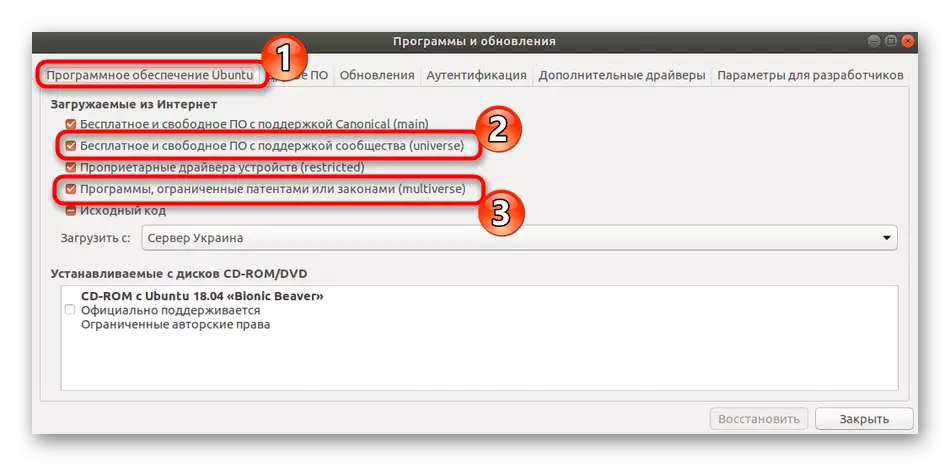
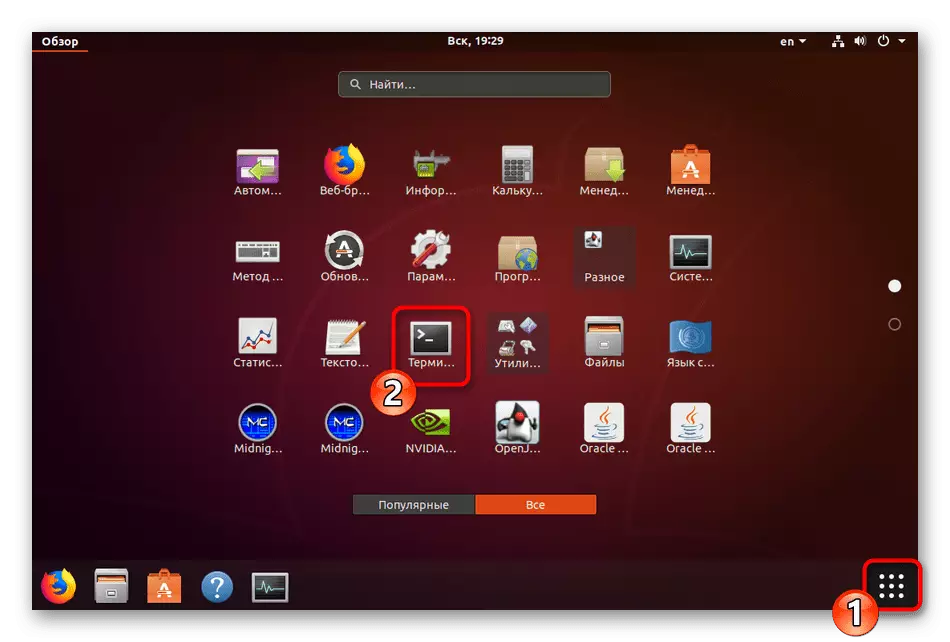
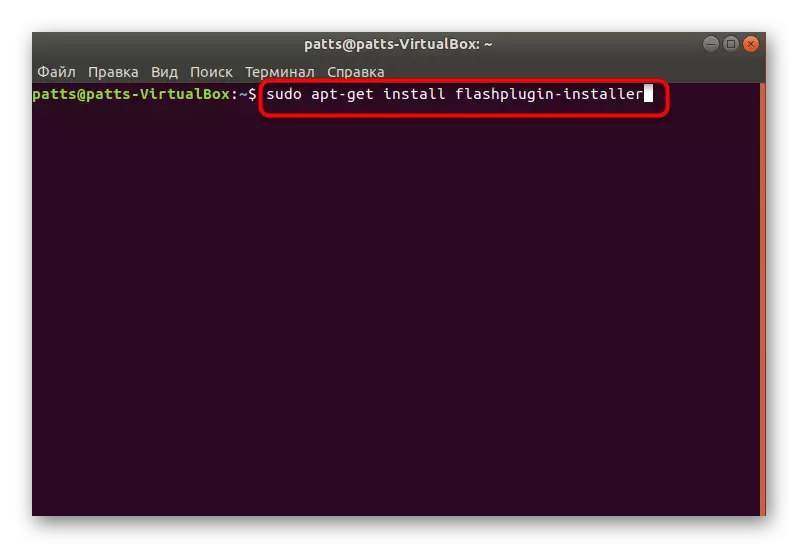
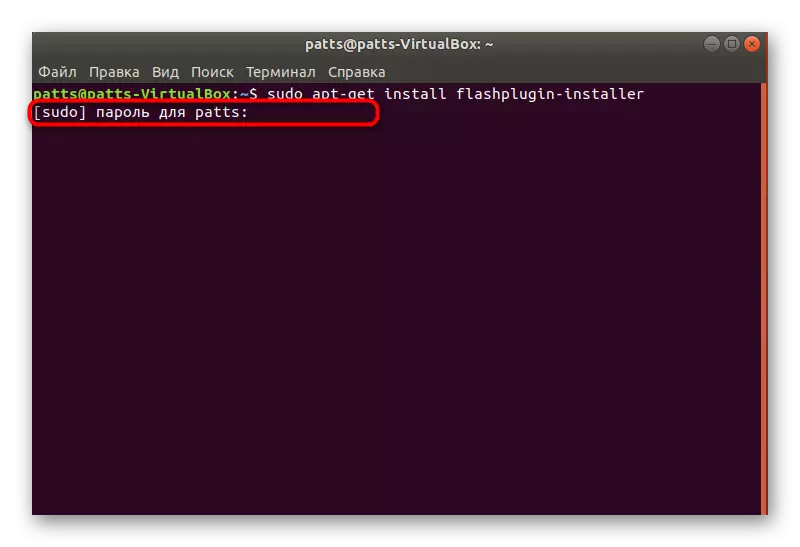
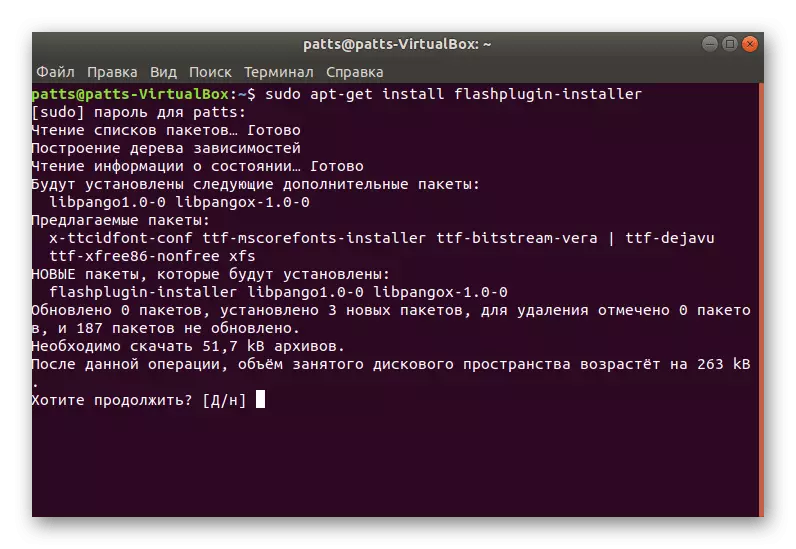


A veces hay varios errores relacionados con la instalación del paquete oficial de Flash Player en las distribuciones de 64 bits. Si usted tiene un problema, primero instalar un repositorio sudo add-apt-repositorio adicional "DEB http://archive.canonical.com/ubuntu $ (lsb_release -SC) Multiverso".
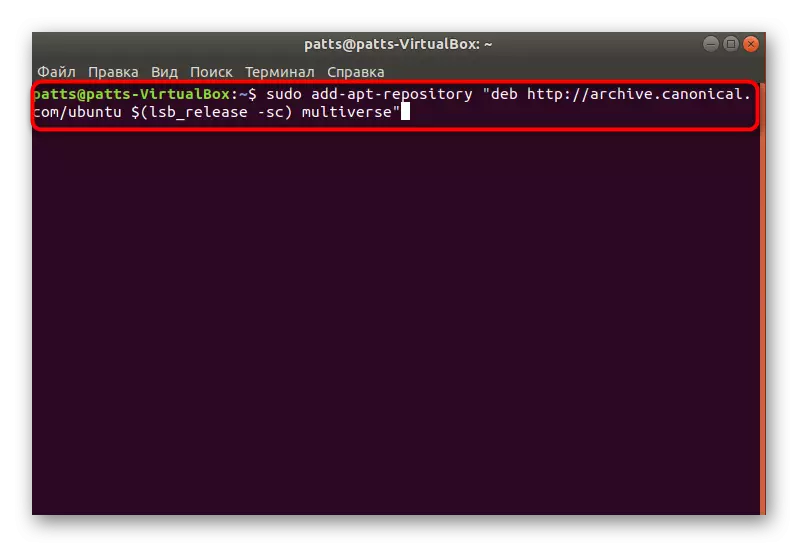
Luego, deslice los paquetes del sistema a través del comando sudo apt Update.
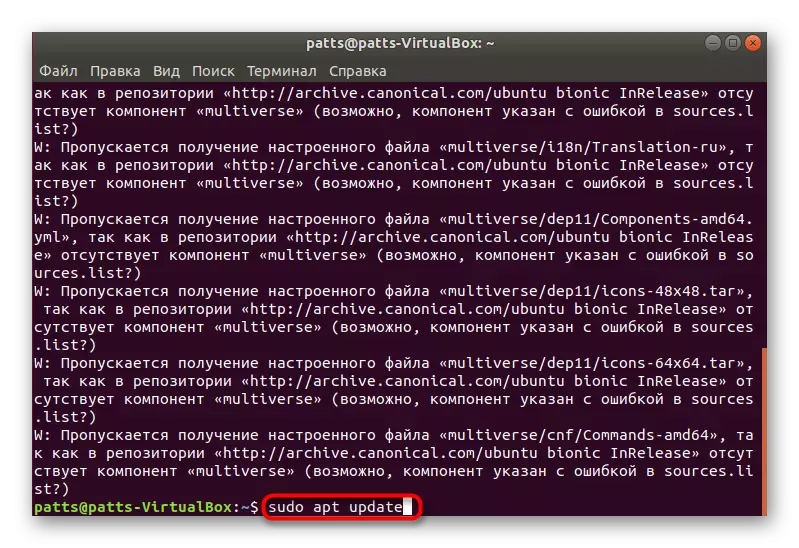
Además, no debe olvidar que al iniciar aplicaciones y videos en el navegador, puede aparecer una notificación en el lanzamiento de Adobe Flash Player. Tómelo para iniciar la función del componente en consideración.
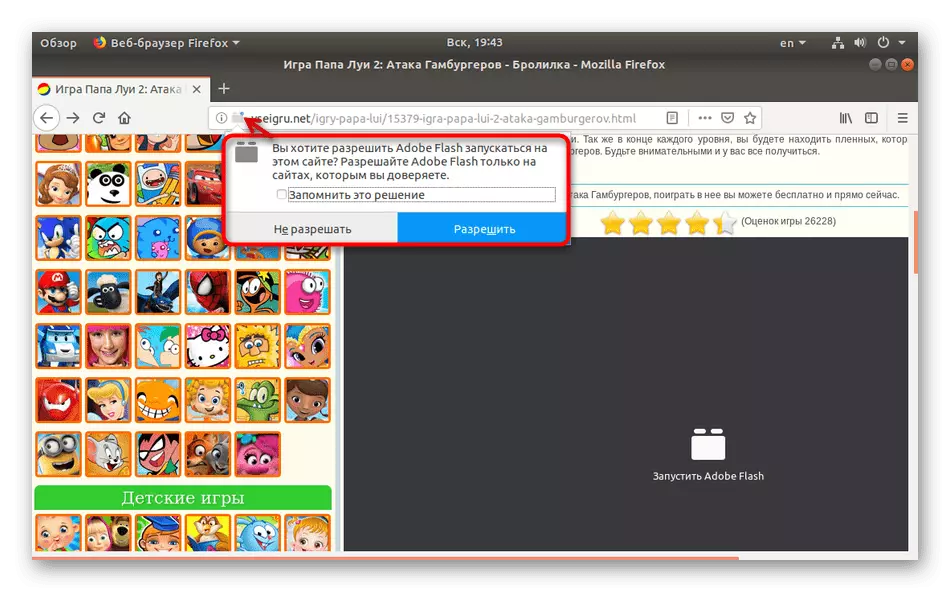
Método 2: Instalación del paquete descargado.
A menudo, varios programas y adiciones se distribuyen en forma por lotes, Flash Player no ha sido una excepción. Los usuarios pueden encontrar en los paquetes de TAR.GZ, DEB o RPM de Internet. En este caso, deberán desempacar y agregar al sistema cualquier método conveniente. Las instrucciones ampliadas para realizar un procedimiento mencionado con diferentes tipos de datos se pueden encontrar en otros artículos sobre los enlaces a continuación. Todas las instrucciones fueron escritas en el ejemplo de Ubuntu.
Leer más: Instalación de paquetes TAR.GZ / RPM / Paquetes DEB en Ubuntu
En el caso del tipo RPM cuando se utiliza la distribución de OpenSUSE, Fedora o Fuduntu simplemente ejecute el paquete existente a través de la aplicación estándar e lo instala con éxito.
Aunque la compañía de Adobe también declaró la terminación de la compatibilidad con Flash Player en los sistemas operativos Linux, ahora la situación con las actualizaciones ha mejorado. Sin embargo, en el caso de errores de varios tipos, en primer lugar, consulte su texto, busque ayuda para la documentación oficial de su distribución o visite el suplemento del sitio para buscar noticias sobre su problema.
